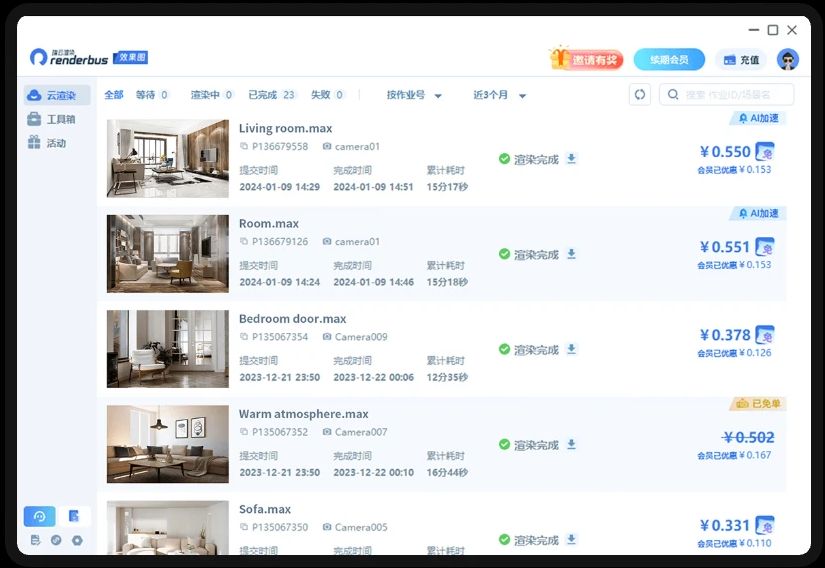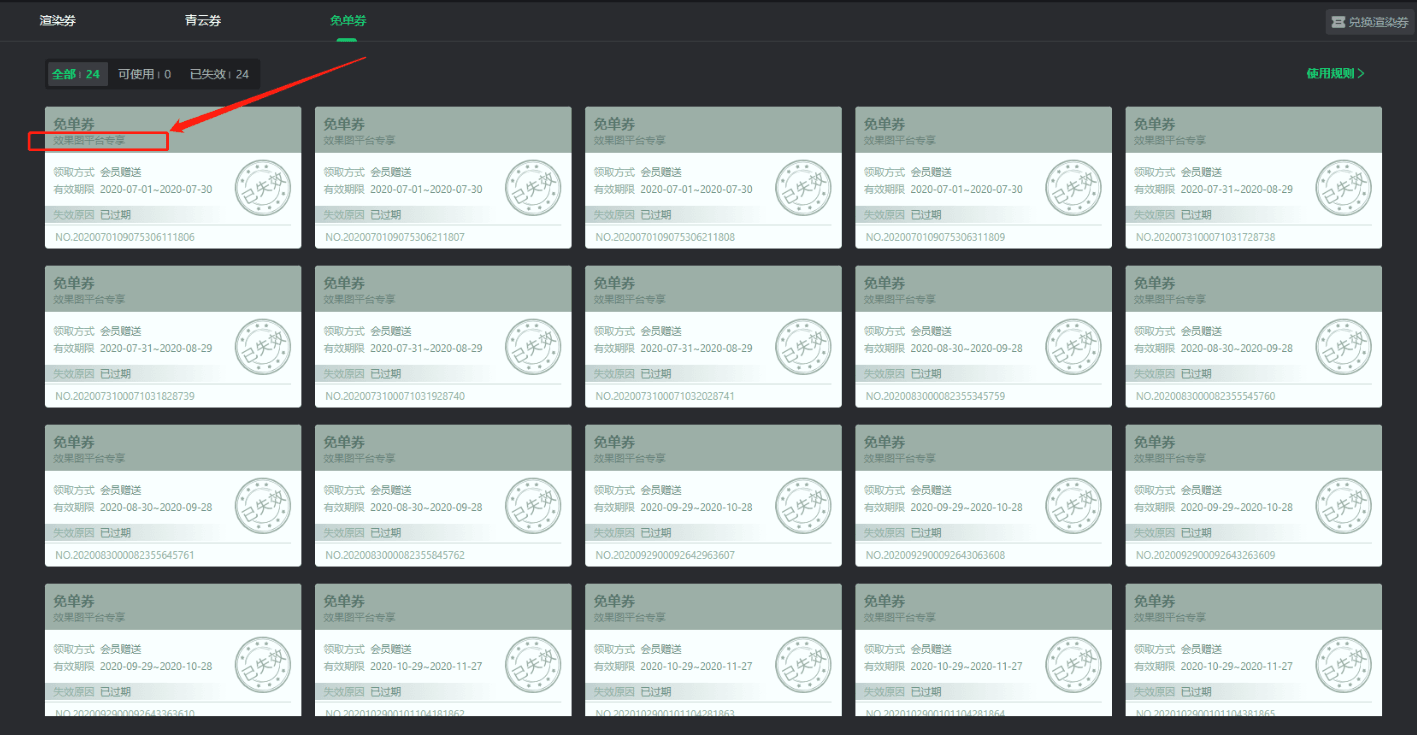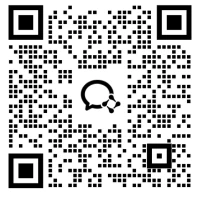3dsMax导入cad平面图教程

扫码加渲染交流群
领5元零门槛券
与3d设计大牛聊聊


在建筑、室内等设计领域,将 CAD 平面图导入 3dsMax 是建模的重要基础。通过精准导入,能快速搭建场景框架,提升建模效率。下面将详细介绍 3dsMax 导入 cad 平面图的具体方法和实用技巧。

3dsMax导入cad平面图教程
1、打开需要导入到 3dsmax 中的文件,文件布图------局部导出------保存

2、打开导出的CAD文件,删除不用的门窗,Ctrl+A全选墙体,设置成一个图层,然后文件------图形实用工具--------清理,清理所有项目。

3、导入3ds Max时,选择按层(不行就按对象)导出AutoCAD。

4、层选项里选择需要的图层。

5、导入后,使用一键生成墙体插件挤出一定高度即可。

相关阅读